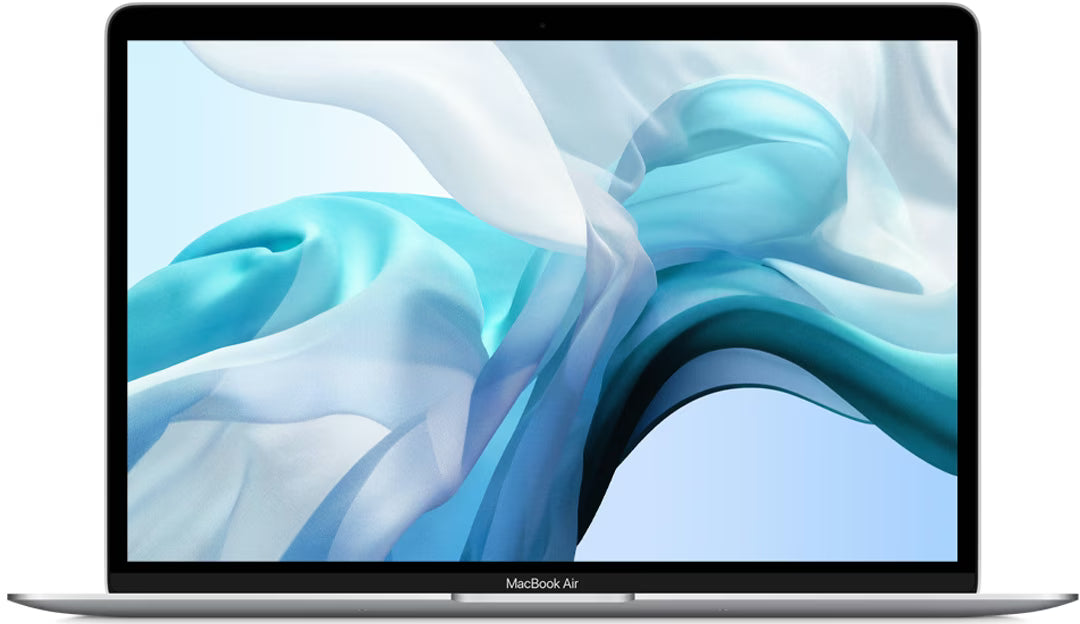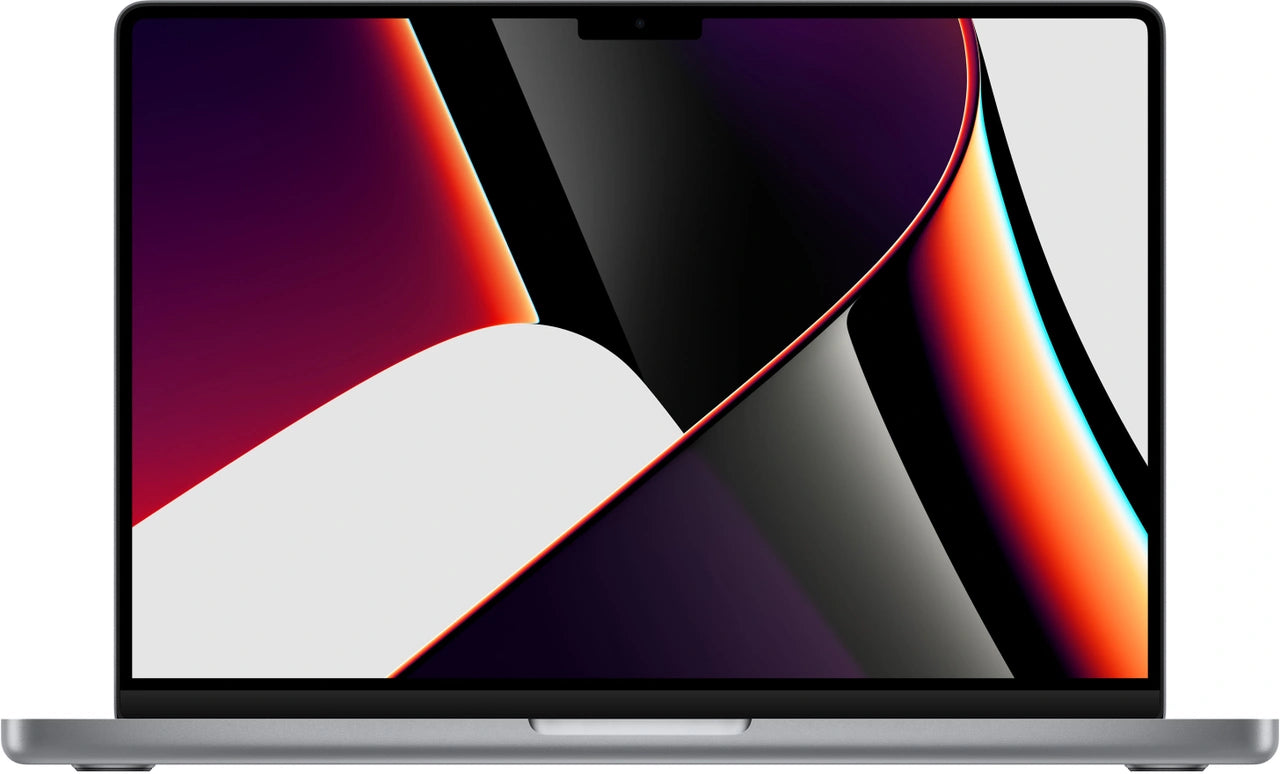macOS Sequoia: De realiteit achter de belofte
macOS Sequoia. De nieuwste update die je Mac sneller zou maken. Maar je printer werkt niet meer. Apps crashen. Je batterij loopt leeg als water door een vergiet. Toch installeren miljoenen gebruikers braaf elke nieuwe versie. Ze kopen nieuwe accessoires om compatibel te blijven. Upgraden hun AirPods voor de nieuwste functies.
Echter, wat als het probleem niet bij jouw oude spullen ligt? Wat als Apple's jaarlijkse updatecyclus juist ontworpen is om je constant achter de feiten aan te laten lopen? Deze gids laat zien hoe je macOS Sequoia écht naar je hand zet. Zonder dat je meteen je hele setup hoeft te vervangen. Want de beste oplossingen zijn vaak de simpelste - als je weet waar je moet kijken.
Nuttige links
- Refurbished MacBook collectie - voor systemen die perfect met macOS Sequoia werken
- iPad collectie - voor naadloze integratie met Universal Control
- Apple Watch collectie - voor het complete Apple ecosysteem
De meest voorkomende macOS Sequoia problemen direct opgelost
macOS Sequoia belooft veel, maar de praktijk is weerbarstiger. Veel gebruikers ervaren na de installatie direct problemen met hun workflow. De oorzaak? Apple's agressieve updatebeleid dat oudere hardware en software links laat liggen. Hier vind je concrete oplossingen voor de meest hardnekkige issues.
Printer werkt niet meer na update
Het klassieke probleem: je printer deed het prima onder de vorige macOS-versie, maar weigert nu dienst. Dit komt doordat Apple vaak ondersteuning voor oudere printerdrivers schrapt zonder waarschuwing.
Oplossing:
- Verwijder eerst je printer volledig via Systeemvoorkeuren > Printers & scanners
- Download de nieuwste driver direct van de fabrikant (niet via Apple)
- Installeer de printer opnieuw als AirPrint-apparaat indien mogelijk
- Gebruik als noodoplossing de generieke PostScript-driver
Werkt dit niet? Overweeg dan een AirPrint-compatibele printer. Deze blijven langer ondersteund omdat ze Apple's eigen protocol gebruiken.
Batterij loopt veel sneller leeg
Een verse installatie van macOS Sequoia kan je batterijduur halveren. Dit gebeurt vooral op oudere MacBook-modellen vanaf 2018. Het systeem draait achtergrondprocessen die niet geoptimaliseerd zijn voor oudere hardware.
Directe acties:
- Schakel Spotlight-indexering tijdelijk uit (eerste 48 uur na installatie)
- Zet Photos-synchronisatie op pauze
- Controleer Activiteitenmonitor op processen met hoog energieverbruik
- Reset de SMC (System Management Controller) op Intel-Macs
Op Apple Silicon Macs kun je het energiebeheer resetten door de Mac volledig uit te schakelen, 30 seconden te wachten, en weer op te starten. Dit herstelt vaak de normale batterijduur.
Apps die constant crashen
Vooral professionele software zoals Adobe Creative Suite, Microsoft Office en ontwikkeltools hebben het moeilijk met macOS Sequoia. De reden? Strengere beveiligingsmaatregelen die toegang tot systeembronnen beperken.
Snelle fixes voor crashende apps
Begin met deze stappen voordat je naar complexere oplossingen grijpt:
- Geef de app volledige schijftoegang via Privacy & beveiliging
- Draai de app in Rosetta-modus (rechtsklik > Toon info > Open met Rosetta)
- Verwijder app-caches via ~/Library/Caches/
- Herinstalleer met een verse download, niet vanuit Time Machine
Voor ontwikkelaars: Xcode en command line tools moeten altijd opnieuw geïnstalleerd worden na een major macOS-update. De oude versies zijn incompatibel met nieuwe kernel-extensies.
Externe schermen werken niet goed
Multi-monitor setups zijn een bekend pijnpunt bij macOS Sequoia. Schermen worden niet herkend, resoluties kloppen niet, of het beeld hapert.
Systematische aanpak:
- Gebruik alleen gecertificeerde kabels (Thunderbolt 3/4 of USB-C met DisplayPort)
- Reset NVRAM/PRAM door bij opstarten Option+Command+P+R ingedrukt te houden
- Schakel HDR tijdelijk uit in Systeemvoorkeuren > Beeldschermen
- Forceer de juiste resolutie met tools zoals SwitchResX of BetterDisplay
WiFi- en Bluetooth-verbindingsproblemen
Het nieuwe netwerkstack in macOS Sequoia botst met oudere routers en Bluetooth-apparatuur. Symptomen: trage verbindingen, willekeurige disconnects, AirDrop werkt niet.
Beproefde oplossingen:
- Verwijder alle netwerklocaties en maak één nieuwe aan
- Reset Bluetooth-module via Shift+Option klik op Bluetooth-icoon
- Zet WiFi op 5GHz-only als je router dit ondersteunt
- Schakel Private Relay uit voor lokale netwerken
Performance-optimalisaties die echt werken
macOS Sequoia draait stroef op machines met 8GB RAM of minder. Het systeem is ontworpen voor de nieuwste hardware, maar met deze aanpassingen krijg je acceptabele prestaties:
- Schakel visuele effecten uit via Toegankelijkheid > Beeldscherm
- Beperk het aantal Spaces/bureaubladruimtes tot maximaal 3
- Gebruik Safari in plaats van Chrome (50% minder geheugengebruik)
- Zet Time Machine op handmatige back-ups
Geheugenbeheer voor oudere Macs
Het nieuwe geheugenbeheer van macOS Sequoia is agressiever dan ooit. Apps worden sneller naar swap geschreven, wat op systemen met traditionele SSD's tot merkbare vertragingen leidt.
Praktische tips:
- Herstart dagelijks om geheugen vrij te maken
- Gebruik AppCleaner om ongebruikte apps volledig te verwijderen
- Beperk het aantal menubar-apps tot het minimum
- Overweeg een upgrade naar 16GB RAM voor toekomstbestendigheid
De echte oplossing: hardware die het aankan
Soms is de beste oplossing gewoon hardware die voor macOS Sequoia ontworpen is. Een refurbished MacBook met M1-chip of nieuwer draait het systeem moeiteloos. Deze modellen hebben niet alleen betere prestaties, maar ook langere batterijduur en betere compatibiliteit met moderne accessoires.
Voor professionals die afhankelijk zijn van specifieke software: test eerst grondig op een collega's machine of in een Apple Store. Niet alle professionele software is al geoptimaliseerd voor de nieuwste systeemarchitectuur.
Wanneer downgraden de beste keuze is
Soms is terugkeren naar een eerdere macOS-versie de verstandigste keuze. Dit geldt vooral voor:
- Machines ouder dan 2019 met mechanische componenten
- Systemen met kritieke legacy-software
- Productieomgevingen waar stabiliteit voorop staat
Het downgrade-proces vereist een complete herinstallatie vanuit een Time Machine-backup of bootable installer. Maak deze keuze binnen 30 dagen na de upgrade, anders worden bepaalde gebruikersdata onleesbaar voor oudere versies.
macOS Sequoia is geen slechte update, maar Apple's prioriteiten liggen duidelijk bij nieuwe hardware. Met deze oplossingen haal je het maximale uit het systeem, ongeacht je hardware. De keuze is aan jou: doormodderen met workarounds, investeren in compatibele hardware, of vasthouden aan wat werkt.
De waarheid over Apple's updatecyclus
macOS Sequoia laat zien dat Apple's jaarlijkse updatecyclus vooral draait om verkoop van nieuwe hardware. De meeste problemen zijn op te lossen met wat geduld en de juiste workarounds, maar de vraag is of je dat moet willen. Voor machines van voor 2020 is downgraden vaak verstandiger dan doormodderen.
Wil je wel de nieuwste functies? Dan werkt een refurbished MacBook met Apple Silicon het beste - die zijn voor dit systeem gebouwd. Uiteindelijk bepaal je zelf of je meegaat in Apple's tempo of je eigen pad kiest.